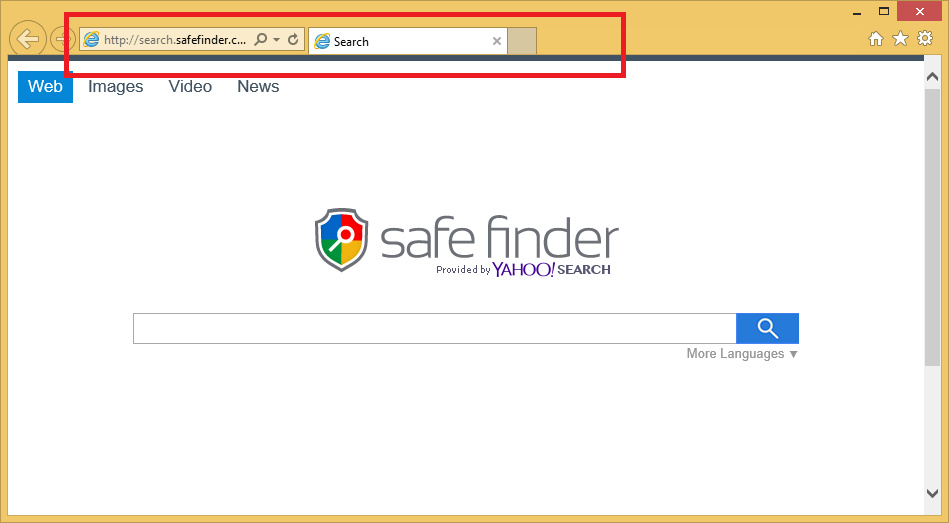 При установке каких-то бесплатных программ пользователи довольно часто не обращают внимания на то, что в систему по умолчанию может инсталлироваться программа SafeFinder. Далеко не все знают, как потом удалить этот компонент, поэтому это вызывает массу проблем.
При установке каких-то бесплатных программ пользователи довольно часто не обращают внимания на то, что в систему по умолчанию может инсталлироваться программа SafeFinder. Далеко не все знают, как потом удалить этот компонент, поэтому это вызывает массу проблем.
SafeFinder: что это?
Прежде всего стоит начать с описания угрозы. Данный модуль изначально устанавливается в системе в качестве средства для быстрого доступа к рекламным предложениям и акциям, имеющимся в интернете. Обычно данный продукт преподносится пользователям, как безопасная программа для поиска. На самом же деле данная утилита является обычным средством для загрузки спама, которое производит перенаправление с сайта на сайт. Мало кому известно, что со временем данная зараза может развиваться. В конечном счете это приводит к тому, что SafeFinder начинает представлять нешуточную угрозу. Тогда пользователи начинают задумываться об удалении программы SafeFinder с персонального компьютера. Следует сразу сделать оговорку: удалить SafeFinder не так просто.
Как SafeFinder проникает на компьютер
Как уже говорилось ранее, программа SafeFinder может устанавливаться через другие приложения. Здесь необходимо следить за тем, что предлагает вам в данном случае инсталлятор. Обычно на одном из этапов установки появляется окно, в котором появляется информация о том, что дополнительно на компьютер будет установлен SafeFinder.Иначе говоря, не стоит выполнять установку по умолчанию. Лучше использовать расширенные настройки. Также апплет может проникать в систему во время посещения некоторых интернет — ресурсов. Пользователь может кликнуть по одному из рекламных баннеров и в результате запустится установка модуля SafeFinder. После окончания процесса установки программа создаст собственные директории в папках Program Files. Также программа прописывает в реестре собственные ключи. Иногда в процессе эволюции SafeFinder может даже подменить оригинальные системные файлы. Именно поэтому с ней бороться очень трудно. Со временем приложение может так глубоко внедриться в систему, что может просто передавать конфиденциальную информацию пользователя третьим лицам.
SafeFinder: как удалить программу?
Чтобы избавится от данного приложения простейшим методом на ранних этапах заражения, необходимо использовать стандартную «Панель управления». Здесь необходимо выбрать раздел «Программы и компоненты». В списке установленных приложений необходимо найти программу SafeFinder. После этого необходимо запустить процесс удаления. Единственное обстоятельство, которое вызывает определенные сомнения, это то, что при таком методе не уничтожаются полностью ключи из системного реестра. Как же полностью удалить программу SafeFinder?
Использование специальных утилит
В данном случае нужно использовать несколько профессиональных утилит. Некоторые рекомендуют применять Spy Hunter. Можно не согласиться с этим, так как избавиться от данной утилиты будет еще сложнее, чем удалить SafeFinder. Для удаления можно использовать специальные профессиональные приложения. Можно попробовать использовать уникальную программу iObit Uninstaller. После установки данной программы ее можно использовать в ручном режиме или применять интегрированную команду полного удаления в разделе Forced Uninstall. Сначала нужно запустить стандартный деинсталлятор, а затем процесс углубленного сканирования на предмет наличия ключей реестра и остаточных файлов. Необходимо выделить все ссылки, которые отображаются в результате поиска, и выбрать параметр уничтожения.
SafeFinder: как вручную удалить апплет
Перечисленные выше методы могут помочь только на первой стадии. Если после заражения системы прошло достаточно количество времени, то в дополнение к описанным выше действиям придется также зайти в редактор системного реестра и удалить некоторые ключи. Как правило, это ключи SafeFinder.exe и Browser Infrastructure Helper, которые расположены в разделе Run при переходе к ветке HKCU. Кроме того, необходимо задать поиск в файловом менеджере и удалить вручную все компоненты, связанные с записями SafeFinder.
Отключение дополнений в браузерах
Еще один довольно неприятный момент связан с тем, что программа при установке может инсталлировать собственные дополнения или иначе говоря надстройки в браузерах. Их необходимо отключить или вовсе удалить, если они имеются. Только после этого можно осуществлять полное удаление приложения. Рассмотрим несколько наиболее популярных интернет-браузеров. В браузере Internet Explorer необходимо использовать кнопку, которая имеет значок шестеренки. После вызова меню необходимо выбрать раздел надстроек. Здесь необходимо найти пункт SafeFinder и нажать на кнопку отключения.
В браузере Google Chrome или подобных браузерах в адресной строке необходимо ввести сочетание chrome://extensions/. После этого выбирается соответствующая надстройка, а затем нажимается кнопка удаления, которая обозначена корзиной. В браузере Mozilla Firefox для адресной строки необходимо использовать команду about:addons. В меню нужно выбрать раздел расширений. Здесь нужно найти запись SafeFinder и нажать на кнопку удаления, которая расположена рядом. Общее правило для всех браузеров заключается в выставлении в качестве начальной пустой страницы.
Заключение
На этом описание процесса удаления программы SafeFinder завершено. Теперь вы знаете, как можно удалить эту программу различными методами. Что касается таких средств удаления, как Spy Hunter, вопрос его использования является спорным, так как избавится от данного продукта после его установки будет сложно. Также здесь могут потребоваться ключи активации, к тому же программа дополнительно может установить кучу ненужного хлама.